-
小编告诉你win10怎么卸载软件程序
- 2017-10-17 10:27:15 来源:windows10系统之家 作者:爱win10
我们知道wi8卸载应用的方法很麻烦,有的时候根本就找不到。那么Win10怎么删除卸载应用程序?会不会更麻烦呢?有网友对此表示焦虑,下面小编就为大家介绍win10卸载应用程序的方法,可以加快电脑win10系统的一些速度。
Win10自带好多应用程序,不用的应用程序怎么删除卸载?当我们下载了很多应用在不用的时候该怎么删除卸载应用程序呢,win10的卸载操作不必win7那么方便简单,下面小编就来给大家分享下Win10怎么卸载应用程序的操作方法。
win10怎么卸载软件程序图文解说
打开“开始菜单”,点击“设置”
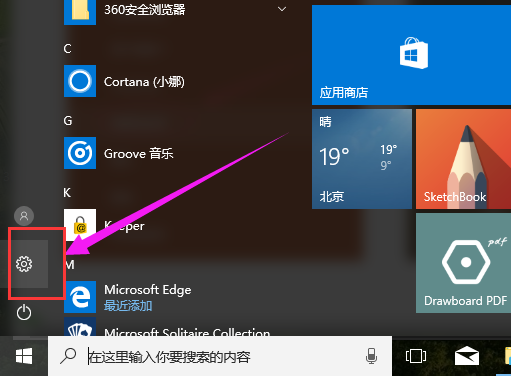
win10界面1
点击“应用”

win10界面2
点击“应用和功能”

win10界面3
选择不需要的程序,点击“卸载”
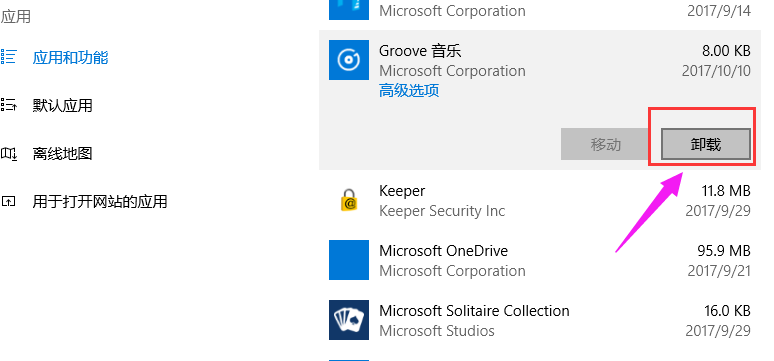
win10界面4
弹出对话框,点击“卸载”
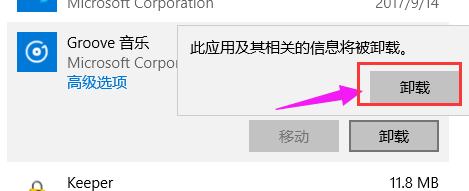
win10界面5
还有其它方法,使用“第三方软件”,如电脑管家
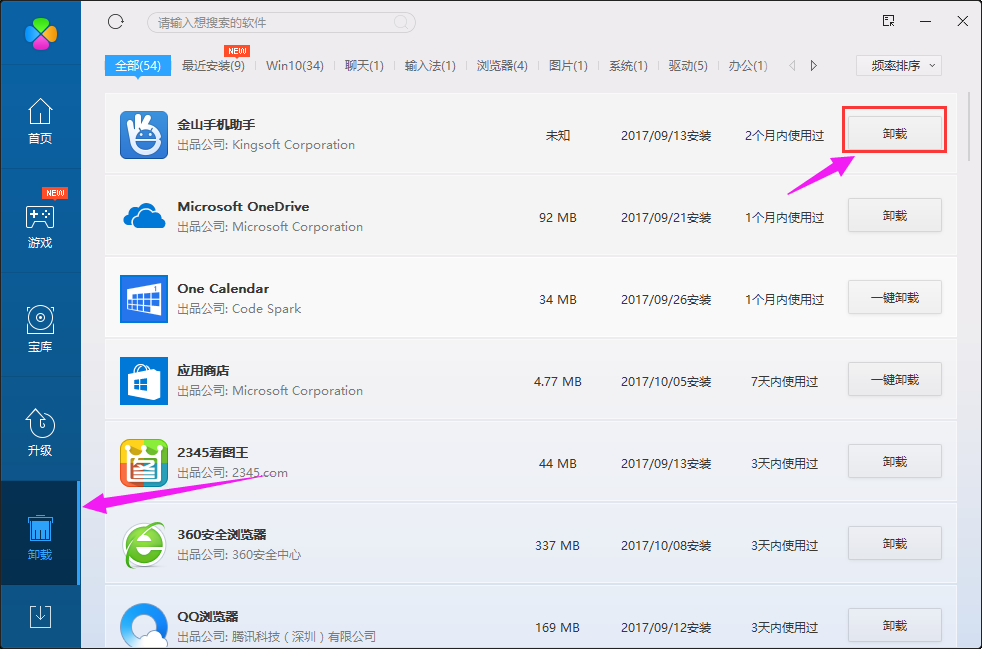
win10界面6
另外如遇到顽固的软件无法彻底卸载可以通过重装系统解决。
以上就是卸载win10软件程序的操作方法了,更多精彩教程尽在“Windows10之家”官网,欢迎前去查阅。
猜您喜欢
- 雨林木风win10系统64位制作图文教程..2017-07-25
- windows10专业版激活如何操作..2022-12-28
- win10u盘安装系统详细步骤2022-04-28
- Win10怎么设置共享文件夹,小编告诉你..2017-11-04
- win10设置热点图文操作步骤2017-06-14
- Win10如何更新显卡驱动,小编告诉你如..2017-11-15
相关推荐
- 小编告诉你使用电脑win10快捷键.. 2017-08-30
- win10家庭版怎么下载? 2020-12-28
- 重装系统windows10教程 2022-02-14
- win10激活工具怎么使用教程 2022-05-09
- win10开机黑屏只有鼠标的解决方法.. 2022-07-19
- 360升级win10方法是什么 2021-01-04





 魔法猪一健重装系统win10
魔法猪一健重装系统win10
 装机吧重装系统win10
装机吧重装系统win10
 系统之家一键重装
系统之家一键重装
 小白重装win10
小白重装win10
 电脑公司 Ghost Win11 64位官方安全专业版 v2023.05
电脑公司 Ghost Win11 64位官方安全专业版 v2023.05 青苹果系统 Ghost Win11 64位极速电竞版 v2023.04
青苹果系统 Ghost Win11 64位极速电竞版 v2023.04 Autoplot(交互式浏览器) v1.0免费版
Autoplot(交互式浏览器) v1.0免费版 雨林木风win10系统下载64位专业版v201804
雨林木风win10系统下载64位专业版v201804 最好的桌面日历|印象日历官方版
最好的桌面日历|印象日历官方版 爱酷浏览器 v1.0
爱酷浏览器 v1.0 系统之家Ghos
系统之家Ghos slashB(web开
slashB(web开 ATIWinflash
ATIWinflash  Ashampoo Sna
Ashampoo Sna 猎豹抢票大师
猎豹抢票大师 Q-Dir v5.59
Q-Dir v5.59  Sublime Text
Sublime Text 博客导入工具
博客导入工具 冰尘浏览器 v
冰尘浏览器 v 系统之家 Gho
系统之家 Gho 大地一键备份
大地一键备份 柠檬浏览器 v
柠檬浏览器 v 粤公网安备 44130202001061号
粤公网安备 44130202001061号